تنظیم ترانک در ایزابل
آموزش تنظیم ترانک در ویپ
ترانک (Trunk) در سیستمهای ویپ (VoIP) یکی از مفاهیم کلیدی برای برقراری ارتباط بین سرورها، گیتویها، یا خطوط اینترنتی است. پس در این مقاله، به طور جامع و گام به گام با انواع ترانک درایزابل و تنظیم ترانک در ایزابل ( تنظیم ترانک در ویپ ) آشنا خواهیم شد . و علاوه بر این روشهای ایجاد ترانک های مختلف از جمله ترانک ایزابل و گیت وی ، ترانک ایزابل و fxo و ترانک بین دو ایزابل را بررسی خواهیم کرد. همچنین نکاتی برای تست ترانک در ایزابل ارائه خواهیم داد.
فهرست مطالب

ترانک چیست؟
ترانک در ویپ یک کانال ارتباطی است که به شما امکان میدهد تماسها را بین خطوط اینترنتی ، گیت ویها یا سرورهای دیگر برقرار کنید. به بیان سادهتر، ترانک به عنوان رابطی عمل میکند که ارتباطات تلفنی را در یک سیستم ویپ مدیریت و هدایت میکند. انواع ترانک در ایزابل شامل ترانک SIP، IAX، و ترانکهای آنالوگ است. این تنظیمات برای سازمانها ضروری است، زیرا ارتباطات تلفنی بین دفاتر، خطوط شهری و دیگر شبکههای تلفنی را مدیریت میکند. پس علاوه بر این، استفاده از ترانک، انعطافپذیری و کاهش هزینههای ارتباطی را برای کسبوکارها به ارمغان میآورد.
مراحل تنظیم ترانک در ایزابل

1. ورود به داشبورد ایزابل
- آدرس IP سرور ایزابل را در مرورگر وارد کرده و با اطلاعات کاربری خود وارد شوید.
- سپس به بخش PBX و سپس Trunks بروید.
2. ایجاد ترانک جدید
برای تنظیم trunk در ایزابل:
- گزینه Add Trunk را انتخاب کنید.
- نوع ترانک را مشخص کنید (SIP، IAX، یا آنالوگ).
3. تنظیمات ترانک SIP
در تنظیمات SIP، موارد زیر را وارد کنید:
- Trunk Name: نام ترانک (مثلاً SIP-Trunk).
- Outbound Caller ID: شمارهای که هنگام تماس خروجی نمایش داده میشود.
- PEER Details: اطلاعات مربوط به گیتوی یا سرور مقصد. مثال:
type=peer
host=192.168.1.100
username=trunkuser
secret=trunkpassword
qualify=yes
4. تنظیم ترانک IAX
ترانک IAX برای ارتباط بین دو سرور Asterisk مناسب است. تنظیمات مشابه SIP است اما با مقادیر مربوط به IAX.
5. ذخیره و اعمال تنظیمات
پس از وارد کردن اطلاعات:
- روی Submit Changes کلیک کنید.
- گزینه Apply Config را انتخاب کنید تا تغییرات اعمال شوند.
روشهای ایجاد ترانک در ایزابل ( issabel )
1. تنظیم ترانک ایزابل و گیت وی
برای اتصال ترانک ایزابل به گیت وی:
- گیتوی FXO: از این ترانک برای اتصال خطوط شهری استفاده میشود.
- اطلاعات مربوط به گیتوی را در بخش Trunks وارد کنید.
- مثال PEER Details:
type=peer
host=192.168.1.150
context=from-trunk
2. تنظیم ترانک بین دو ایزابل
این نوع ترانک برای ارتباط بین دو سرور ایزابل استفاده میشود:
- وارد بخش Trunks در هر دو سرور شوید.
- در سرور A:
type=friend
host=192.168.2.100
context=from-internal
secret=sharedpassword
- در سرور B:
type=friend
host=192.168.1.100
context=from-internal
secret=sharedpassword
3. ترانک ایزابل و گیت وی FXO
برای اتصال خطوط شهری به ایزابل از گیت وی FXO استفاده میشود. در تنظیمات:
- IP گیتوی را به عنوان میزبان (Host) وارد کنید.
- تنظیمات مشابه SIP باشد اما با توجه به نوع گیتوی شما.
انواع ترانک در ایزابل و ویپ
- SIP Trunk سیپ ترانک : پرکاربردترین نوع ترانک که برای ارتباطات اینترنتی استفاده میشود.
- IAX Trunk: برای ارتباط بین سرورهای مبتنی بر Asterisk.
- Analog Trunk: برای خطوط شهری با استفاده از گیتویهای FXO و FXS.
- PRI Trunk: برای ارتباط با خطوط دیجیتال PRI.
نکات مهم برای تست ترانک در ایزابل
پس از تنظیم ترانک در ویپ :
- از بخش Reports > Asterisk Logs برای مشاهده گزارشها استفاده کنید.
- مطمئن شوید که پورتهای مربوطه (مانند 5060 برای SIP) در فایروال باز هستند.
- با یک تماس آزمایشی عملکرد ترانک را بررسی کنید.
مشاهده وضعیت تنظیم ترانک در ایزابل از طریق CLI :
دستور sip show peers در خط فرمان Asterisk (CLI) برای نمایش لیست تمام همتایان (peers) SIP پیکربندیشده در سرور Asterisk استفاده میشود. بنابر این ، این دستور اطلاعات مفیدی درباره وضعیت ثبت (registration) و وضعیت ارتباط (connectivity) همتایان SIP ارائه میدهد.
اطلاعات ارائه شده توسط دستور:
پس از اجرای این دستور، خروجی شامل موارد زیر است:
| ستون | توضیح |
|---|---|
| Name/username | نام همتا یا یوزرنیم SIP. |
| Host | آدرس IP یا دامنهای که همتا به آن متصل شده است. |
| Dyn | اگر همتا به صورت داینامیک (Dynamic) ثبت شده باشد، نمایش داده میشود. |
| Forcerport | اگر NAT فعال باشد، نمایش داده میشود. |
| Comedia | اگر NAT برای همتا پیکربندی شده باشد، نمایش داده میشود. |
| ACL | اگر برای همتا محدودیت دسترسی اعمال شده باشد، نمایش داده میشود. |
| Port | پورت SIP استفادهشده توسط همتا. |
| Status | وضعیت اتصال همتا (مانند OK، Unreachable، Lagged، Unknown). |
مثال خروجی:

توضیحات وضعیتها:
- OK : یعنی همتا به درستی رجیستر شده و در دسترس است.
- UNKNOWN: همتا هنوز رجیستر نشده یا وضعیت آن مشخص نیست.
- UNREACHABLE: Asterisk قادر به برقراری ارتباط با همتا نیست.
- LAGGED: ارتباط با همتا کند است (پینگ بالا).
موارد کاربرد :
بررسی وضعیت رجیستر شدن SIP Clients:
برای اطمینان از اینکه دستگاههای ویپ (مانند تلفنهای SIP یا گیتویها) به درستی به سرور متصل شدهاند.عیبیابی مشکلات رجیستر نشدن داخلیها:
اگر یک داخلی در ایزابل یا Asterisk رجیستر نمیشود، میتوانید وضعیت آن را در این خروجی مشاهده کنید.بررسی تأخیر و وضعیت اتصال:
زمان پاسخدهی (مانند “OK (25 ms)”) را بررسی کنید تا مطمئن شوید ارتباط پایدار است.
دستورات مرتبط با کانفیگ ترانک ویپ :
sip show registry: برای نمایش وضعیت رجیستر شدن سرور Asterisk به SIP Trunks.sip show peer <peer_name>: برای مشاهده جزئیات دقیق یک همتا خاص.sip reload: برای بارگذاری مجدد تنظیمات SIP پس از اعمال تغییرات در فایلsip.conf.
با استفاده از این دستور میتوانید وضعیت داخلیها و ارتباطات SIP را بهراحتی مدیریت و عیبیابی کنید.
علاوه بر این ، برای تست ترانک در ایزابل ( تست ترانک در ویپ ) می تواند از طریق منوی PBX > operator panel وضعیت اتصال ترانک را بررسی نمائید .
مثال عملی: تنظیم ترانک در ایزابل و FXO
فرض کنید میخواهید ترانک ایزابل و گیت وی FXO (مانند Sangoma) را تنظیم کنید:
- وارد تنظیمات گیت وی شوید و IP ایزابل را به عنوان SIP Server وارد کنید.
- در ایزابل، وارد بخش Trunks شوید و تنظیمات زیر را اضافه کنید:
type=peer
host=192.168.1.200
context=from-trunk
- تنظیمات را ذخیره و اعمال کنید.
مشکلات رایج تنظیم ترانک در ایزابل و راه حلها
1. ترانک ویپ رجیستر نمیشود
- علت: اطلاعات ورود (username و password) اشتباه است.
- راهحل: تنظیمات PEER Details و تنظیمات گیت وی را بررسی کنید.
2. کیفیت تماس پایین است
- علت: پهنای باند کافی یا کدک مناسب انتخاب نشده است.
- راهحل: از کدکهای کممصرف مانند G.729 استفاده کنید.
3. ارتباط قطع میشود
- علت: NAT یا تنظیمات شبکه نادرست است.
- راهحل: گزینه NAT=yes را در تنظیمات ترانک اضافه کنید.
جمع بندی
تنظیم ترانک در ایزابل یکی از مهمترین مراحل راه اندازی سیستمهای ویپ است. زیرا این تنظیمات به سازمانها کمک میکند تا ارتباطات تلفنی خود را به صورت مؤثر مدیریت کنند. پس با رعایت نکات گفته شده، میتوانید انواع ترانک در ایزابل را ایجاد و آزمایش کنید. همچنین با بررسی مشکلات رایج و رفع آنها، عملکرد سیستم خود را بهینه کنید.
ضمنا اگر به دنبال آموزش بیشتر در زمینه تست ترانک در ویپ ( تست ترانک در ایزابل ) یا تنظیم ترانک در ویپ ( تنظیم trunk در ویپ ) هستید، ما آماده ارائه مشاوره تخصصی هستیم. علاوه بر این ، می توانید از آموزش های تکمیلی ما در کانال آپارات و صفحه اینستاگرام شرکت آریا نت اسپادانا استفاده نمائید .
همچنین در این خصوص میتوانید از صفحات و مقالات دیگر با عنوان سیپ ترانک (SIP Trunk) چیست؟ و همچنین خط تلفن اینترنتی چیست استفاده کنید . در این لینک ها مطالب مفیدی مرتبط با ترانک در ویپ عنوان شده است .
سوالات متداول :
۱. ترانک در ایزابل چیست و چه کاربردی دارد؟
ترانک در ایزابل یک کانال ارتباطی است که برای برقراری تماسها بین سرورها، گیتویها یا خطوط شهری استفاده میشود. این ابزار به شرکتها کمک میکند تا تماسهای تلفنی را مدیریت کنند، هزینههای ارتباطی را کاهش دهند و انعطافپذیری بیشتری در ارتباطات خود داشته باشند.
۲. چگونه میتوان یک ترانک جدید در ایزابل ایجاد کرد؟
برای ایجاد یک ترانک جدید:
- وارد داشبورد ایزابل شوید و به بخش PBX > Trunks بروید.
- گزینه Add Trunk را انتخاب کنید.
- نوع ترانک (SIP، IAX یا آنالوگ) را مشخص کرده و اطلاعات مربوطه مانند نام ترانک، Caller ID و PEER Details را وارد کنید.
- تنظیمات را ذخیره و گزینه Apply Config را انتخاب کنید.
۳. برای تست ترانک در ایزابل چه مراحلی باید طی شود؟
برای تست ترانک:
- از بخش Reports > Asterisk Logs برای بررسی وضعیت لاگها استفاده کنید.
- دستور sip show peers را در CLI اجرا کنید تا وضعیت ثبت و اتصال ترانک را مشاهده کنید.
- یک تماس آزمایشی برقرار کنید و وضعیت کیفیت و اتصال را بررسی نمایید.
۴. چگونه میتوان کیفیت تماس در ترانک ایزابل را بهبود داد؟
برای بهبود کیفیت تماس:
- از کدکهای کممصرف مانند G.۷۲۹ استفاده کنید.
- مطمئن شوید پهنای باند شبکه مناسب است.
- تنظیمات مربوط به NAT را بررسی و در صورت نیاز NAT=yes را در تنظیمات ترانک اعمال کنید.
۵. مشکلات رایج تنظیم ترانک در ایزابل چیست و چگونه میتوان آنها را رفع کرد؟
رجیستر نشدن ترانک: اطلاعات ورود (username و password) را بررسی کنید.کیفیت پایین تماس: از پهنای باند مناسب و کدکهای بهینه استفاده کنید.قطع ارتباط: تنظیمات NAT و شبکه را بررسی کنید و اطمینان حاصل کنید که پورتهای مربوطه (مانند ۵۰۶۰ برای SIP) باز هستند.
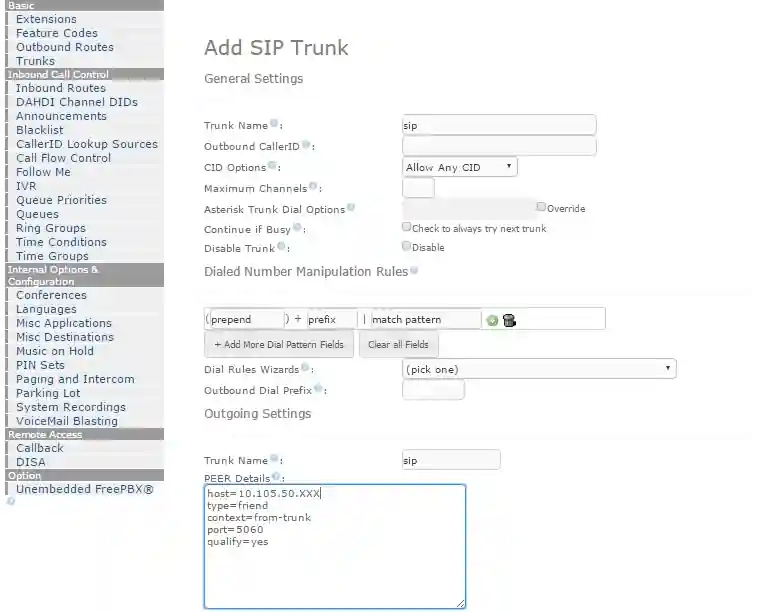
بدون دیدگاه